Mitä ovat ISO-tiedostot ja kuinka purkaa iso-tiedostoja, polttaa ja liittää ne
Sekalaista / / February 08, 2022
ISO-tiedosto, joka tunnetaan myös levykuvana, on .iso-tiedostotunniste. Se sisältää kopion koko CD/DVD: stä, josta se purettiin. Se tarkoittaa, että kun poltat ISO-tiedoston tyhjälle levylle, saat samat tiedostot, kansiot ja ominaisuudet kuin alkuperäinen levy.
ISO-tiedostoja käytetään levykuvien jakamiseen. Esimerkiksi iso-tiedostoja käyttöjärjestelmille, kuten Ubuntu (Linux-distro), voidaan ladata verkosta ja polttaa sitten CD-levylle käynnistettävän käyttöjärjestelmän levyn luomiseksi.
Tämä opetusohjelma käsittelee kolmea asiaa:
- Iso-tiedoston purkaminen CD- tai DVD-levyltä.
- Iso-kuvan polttaminen levylle.
- Iso-kuvan asentaminen virtuaaliasemaksi.
Kuinka purkaa ISO-tiedostoja levyltä
Iso-tiedostojen purkaminen CD-levyiltä ja niiden säilyttäminen turvassa voi olla hyödyllistä. Oletetaan, että harkitset Windowsin asennuslevyn varmuuskopiointia. Tietysti voisit varmuuskopioi tietosi Windowsin Varmuuskopiointi ja palautus -ominaisuuden avulla. Mutta saattaa olla hyödyllistä tehdä Windows-asennus-DVD: stä henkilökohtainen kopio, jotta voit käyttää sitä, jos alkuperäinen levy katoaa.
Varmuuskopioidaksesi DVD-levyä et voi yksinkertaisesti kopioida ja liittää sen sisällä olevia tietoja. Sinun on luotava levystä ISO-kuva, jotta se kopioi kaikki tiedot, eli levyn tiedostot, kansiot ja ominaisuudet.
ISO-tiedoston purkamiseen mistä tahansa CD- tai DVD-levystä voit käyttää ilmaista ja erittäin pientä apuohjelmaa (koko 14 kt), joka tunnetaan nimellä LC ISO Creator. Lataa zip-tiedosto ja pura se missä tahansa tietokoneessasi. Avaa nyt LCISOCreator.exe kaksoisnapsauttamalla sitä (tätä ohjelmaa ei tarvitse asentaa).
Valitse avattavasta valikosta levy, jolle haluat luoda ISO-kuvan, ja napsauta "Luo ISO" -painiketta. Valitse tietokoneeltasi paikka, johon haluat tallentaa kuvan ja napsauta Tallenna. Levyn muuntaminen kuvaksi kestää jonkin aikaa levyn koosta riippuen.

Kuinka polttaa ISO-kuva levylle
Nyt tulee polttaa iso-kuva CD- tai DVD-levylle. Tähän tarkoitukseen on saatavilla useita kuvanpolttotyökaluja. Käytämme suosittua - Imgburn.
1. Lataa ja asenna Imgburn tietokoneellesi. Avaa sovellus.
2. Napsauta "Kirjoita kuvatiedosto levylle".
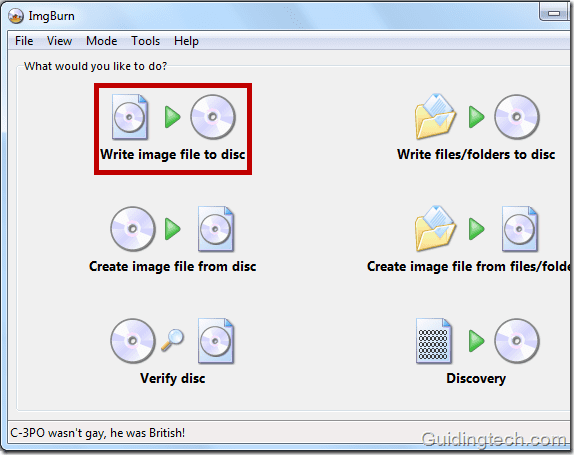
3. Valitse nyt ISO-tiedosto napsauttamalla kansiokuvaketta, joka on annettu kohdassa "Lähde". Kun olet valinnut oikean kohdeaseman, kirjoitusnopeuden ja kopioiden määrän, napsauta kuvatiedoston levylle -kuvaketta (tarkista alla oleva kuvakaappaus) aloittaaksesi levyn polttoprosessin. Valitse vahvistusvaihtoehto, jos haluat vahvistaa levyn polton jälkeen.
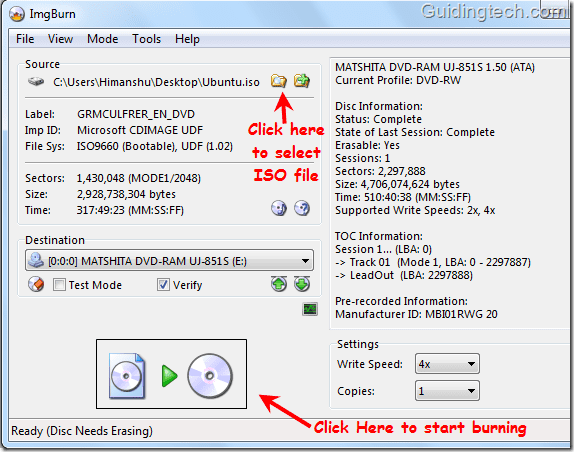
Jos käytät uudelleenkirjoitettavaa levyä ja sillä on jo tietoja, se varoittaa sinua poistamaan tiedot ennen polttoprosessin aloittamista.
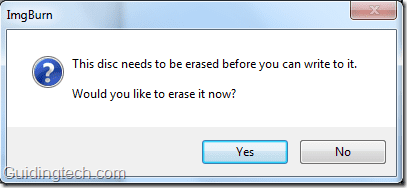
Vahvistuksen jälkeen Imgburn alkaa polttaa ISO-kuvatiedostoa levylle. Näet tilan ikkunasta.
Kun se on valmis, levykelkka tulee ulos. Aseta levy uudelleen laitteeseen ja se alkaa tarkistaa levyllä olevia tietoja. CD/DVD-levyn koosta riippuen kestää jonkin aikaa tietojen tarkistaminen.
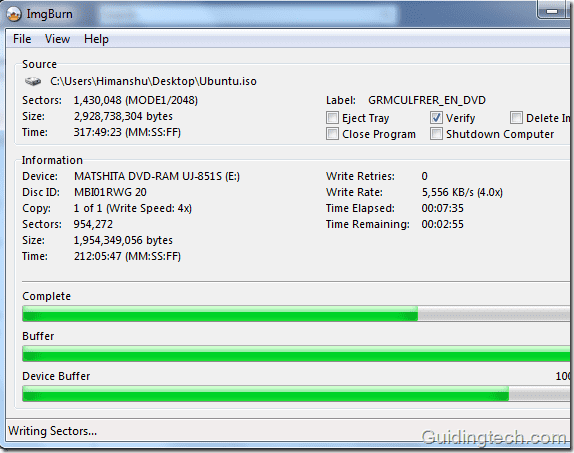
Valmistumisen jälkeen näkyviin tulee pieni ponnahdusikkuna, jossa äänihälytys vahvistaa sen.
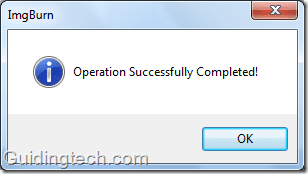
Kuinka asentaa ISO-kuva
Iso-levykuvan liittäminen tarkoittaa yksinkertaisesti virtuaalisen CD/DVD-ROM-aseman luomista, jota Windows voi käyttää aivan kuten fyysistä CD/DVD-asemaa. Tarvittaessa voit käyttää tätä asemaa kuten käyttäisit levyä ilman varsinaista levyä.
On ilmainen työkalu, joka tunnetaan nimellä Daemon tools Lite joka hoitaa tämän tehtävän melko tehokkaasti.
Lataa ja asenna tämä työkalu tietokoneellesi. Avaa se kaksoisnapsauttamalla kuvaketta.
Nyt sinun on ensin luotava virtuaalinen asema. Napsauta tätä varten hiiren oikealla painikkeella alempaa tyhjää tilaa ja valitse "Lisää SCSI Virtual Drive".
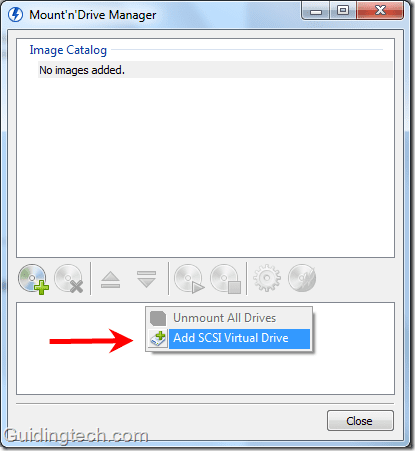
Virtuaalinen asema luodaan nimellä Laite 0: [G:] Ei mediaa (tarkista alla oleva kuvakaappaus). Napsauta nyt "Laiteparametrit" -painiketta alla olevan kuvakaappauksen mukaisesti.

Napsauta DVD-alueella avattavaa valikkoa ja valitse 1. Voit myös vapaasti valita minkä tahansa asemakirjaimen pudotusvalikosta. Kun olet valinnut aseman kirjaimen ja DVD-alueen, napsauta OK.
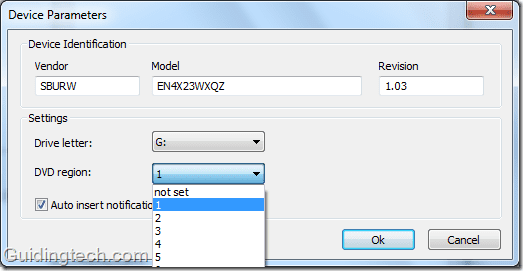
Napsauta nyt hiiren kakkospainikkeella edellisessä vaiheessa luomaasi virtuaalista asemaa ja valitse "Liitä".
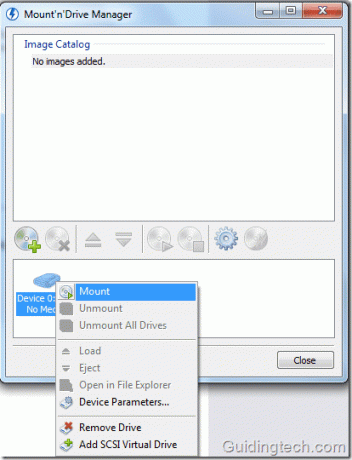
Valitse nyt levykuvatiedosto (ISO-tiedosto) Windows Explorerista ja napsauta "Avaa".
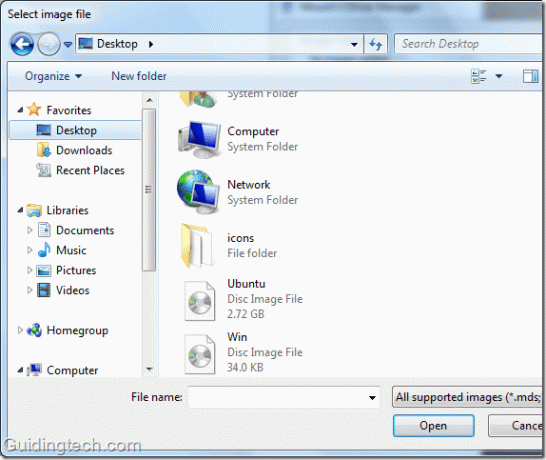
Siirry nyt kohtaan Oma tietokone. Näet, että ISO-kuva on asennettu asemaksi. Voit napsauttaa tätä asemaa käynnistääksesi sen CD-/DVD-levynä.
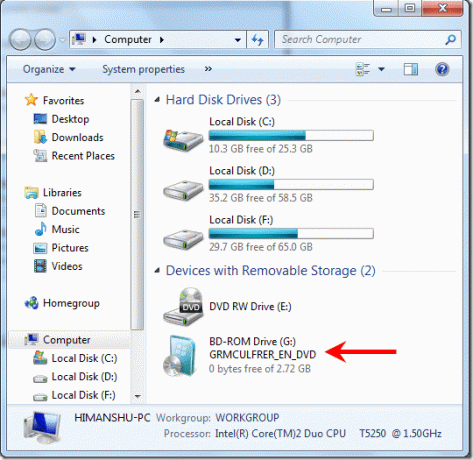
Näin voit luoda, polttaa ja liittää ISO-tiedostoja tietokoneellesi. On olemassa useita muita ilmaisia työkaluja näiden tehtävien suorittamiseen.
Haluaisimme kuulla sinusta, jos tiedät muita tehokkaita työkaluja tai ISO-kuvaan liittyviä vinkkejä ja temppuja.
Päivitetty viimeksi 05.2.2022
Yllä oleva artikkeli saattaa sisältää kumppanilinkkejä, jotka auttavat tukemaan Guiding Techiä. Se ei kuitenkaan vaikuta toimitukselliseen eheyteemme. Sisältö pysyy puolueettomana ja autenttisena.



